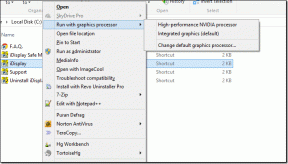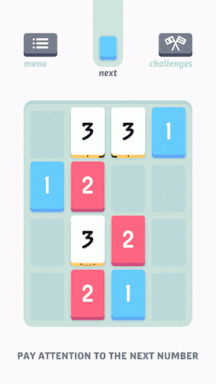Cómo descargar videos de Discord
Miscelánea / / November 28, 2021
Discord es la aplicación de chat más popular entre jugadores y profesionales corporativos. A los jugadores les encanta esta aplicación, ya que les brinda la función de chatear mientras juegan, lo que agrega más diversión a su experiencia de juego. No todos los juegos incluyen la función de chat en vivo; por lo tanto, los jugadores optan por Discord. Un grupo de personas que jueguen el mismo juego puede crear rápidamente grupos / salas y jugar juntos. En cuanto a los profesionales, Discord funciona como un medio para conectar y distribuir el trabajo entre los empleados de la organización y los miembros de la sala.
Bueno, además de crear salas y chatear, también puedes descargar videos en Discord. Además, puede descargar y cargar videos, imágenes y otros archivos multimedia desde Discord. Discord es también una plataforma de redes sociales, después de todo. Sin embargo, existe un límite para el tamaño del archivo que está cargando o descargando, que es de 8 MB. Esto significa que no puede compartir películas o videos largos en esta plataforma. En cuanto al contenido HD, solo puede obtener unos segundos.
Ahora viene la pregunta principal aquí: ¿Cómo se pueden descargar videos en Discord? En este artículo te diré cómo hacerlo. Empecemos entonces.

Contenido
- Cómo cargar o descargar videos de Discord
- #1. Configurar cuenta de Discord
- #2. Subir videos en Discord
- #3. Descargar videos de Discord
Cómo cargar o descargar videos de Discord
Si ha utilizado Discord, debe saber que es complicado en algún nivel. Está repleto de muchas funciones y la configuración es un poco complicada. Sin embargo, cargar y descargar videos no es un gran trabajo. Además, es sencillo. Simplemente siga los pasos que se detallan a continuación y configure su cuenta de Discord primero.
#1. Configurar cuenta de Discord
1. En primer lugar, descargue e instale el Aplicación de discordia en su dispositivo si aún no lo ha hecho.
2. Configura tu cuenta e inicia sesión.
3. Ahora, debe otorgar permisos para usar las fotos, los medios y los archivos de su dispositivo.
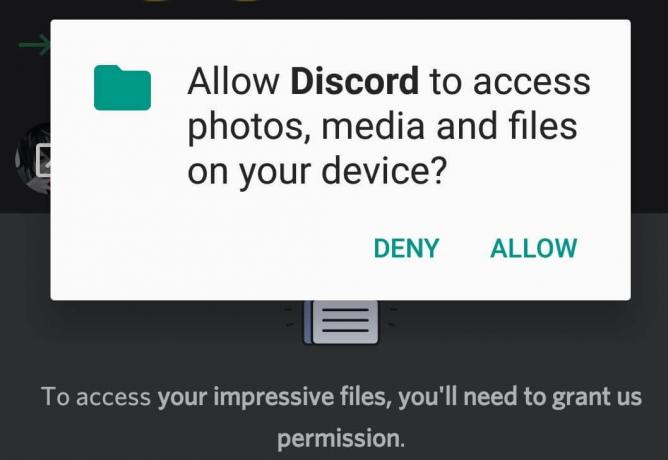
4. El último paso aquí es unirse a un servidor de chat de cualquier tipo. Si no está seguro, puede buscar cualquier servidor de juegos o servidor de comunidad abierto.
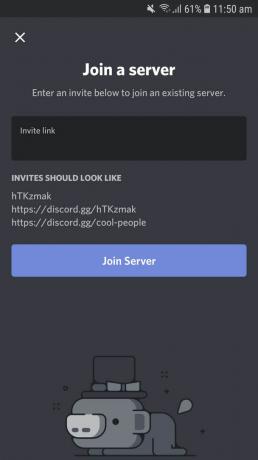
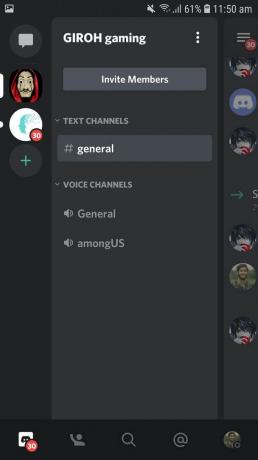
Ahora que está todo configurado con su aplicación Discord, la descarga de un video está aquí. Antes de pasar a la guía de descarga y carga, debe tener en cuenta que hay un límite de archivos de 8 MB. No puede utilizar archivos multimedia que superen el límite; estará bien, aunque si está dentro de la marca de 8 MB. Ahora, veamos primero cómo cargar o enviar un video en Discord.
Leer también:¿Cómo compartir la pantalla en Discord?
#2. Subir videos en Discord
1. En primer lugar, abre el servidor o sala o la sección de chat personal donde desea enviar un video.
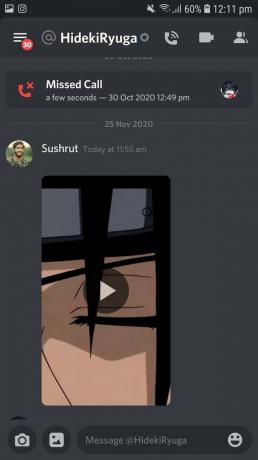
2. En la parte inferior, verá una cámara y un logotipo de imagen junto a la sección de tipo. Clickea en el botón de la cámara si desea grabar un video. De lo contrario, puede hacer clic en el icono de imagen para subir un video pregrabado.
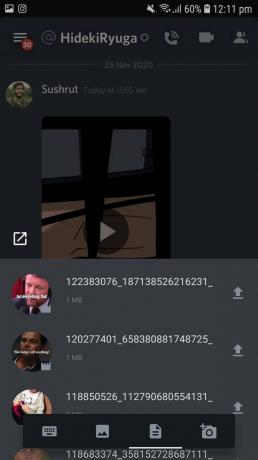
3. Una vez que haya seleccionado el video, haga clic en el Botón de enviar. El video se cargará y enviará en unos segundos.
Los pasos son similares a los de otras plataformas de redes sociales. Sin embargo, con el límite de archivos de 8 MB en Discord, no puedes compartir videos por encima de ese límite. Pero, ¿y si es necesario? Bueno, puedes usar almacenamiento en la nube plataformas para cargar su video y luego compartir el enlace en Discord. Puede utilizar Google Drive, OneDrive, Streamable, Dropbox, etc.
#3. Descargar videos de Discord
Descargar un video de Discord es más cómodo que cargarlo. Todo lo que necesitas hacer es:
1. Toca el videoy expandirá la miniatura del video a pantalla completa.

2. En el panel superior, encontrará tres opciones. Clickea en el primer icono (botón de flecha hacia abajo) desde la izquierda, es decir, el Descargar botón.
3. Su video comenzará a descargarse tan pronto como haga clic en el Botón de descarga.
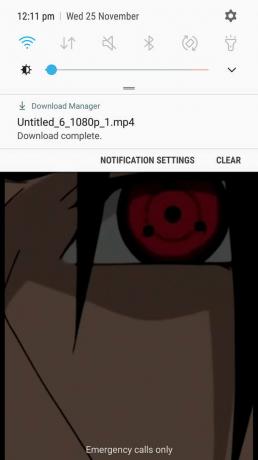
4. Ahora, si está usando Discord en una computadora, haga clic derecho en el video y haga clic en Descargar.
¡Eso es todo! La descarga y carga de videos en Discord es tan fácil como cualquier otra plataforma. El único inconveniente de Discord es el límite de 8 MB; sin embargo, siempre puede usar el almacenamiento en la nube y los enlaces para compartir videos.
Aunque Discord no está diseñado explícitamente para compartir archivos multimedia, aún puede enviar y recibir videos cortos. Algunas personas tienen dudas sobre si Discord es seguro para compartir archivos multimedia. Debo aclarar que compartir videos / imágenes en Discord es tan seguro como cualquier otra plataforma. Todos compartimos archivos en otras plataformas de redes sociales todo el tiempo, entonces, ¿cuál es el daño de compartirlos en Discord? ¡Nada! Discord es muy seguro y no necesitas preocuparte por nada.
Recomendado:
- Cómo eliminar a todos o varios amigos en Facebook
- ¿La discordia no se abre? 7 formas de solucionar el problema de Discord no se abre
- Cómo falsificar o cambiar tu ubicación en Snapchat
Ahora que todo está claro, puede cargar y descargar videos en Discord libremente. Si tiene algún problema o tiene algún otro método para descargar videos de Discord, compártalo con nosotros en el cuadro de comentarios.